Como corrigir linhas brancas na tela do iPhone
Publicados: 2023-03-15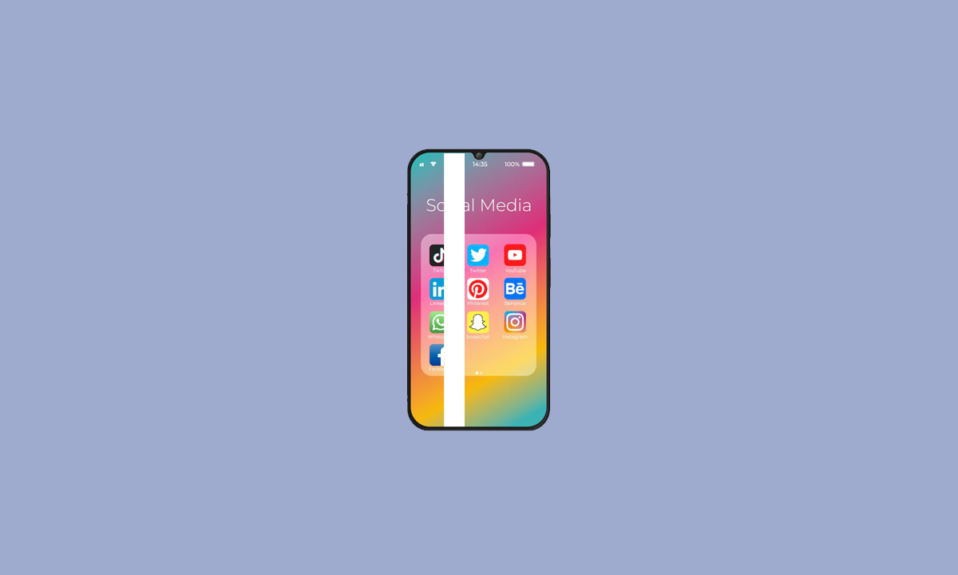
A tela é a primeira coisa que notamos quando olhamos para um telefone e, se não estiver claramente visível, podem surgir problemas. Às vezes, as linhas da tela do iPhone são causadas por problemas internos e externos. Se isso aconteceu devido a um problema interno, pode ser corrigido apenas reiniciando. A maioria dos danos na tela ocorre quando o telefone cai ou é submerso na água. Quando é causado por um fator externo, pode ser necessário empregar métodos complexos ou alterar a tela. Além disso, se a tela estiver mostrando linhas brancas do iPhone, isso pode ser causado por componentes de hardware defeituosos no seu iPhone. Este artigo irá fornecer-lhe as razões pelas quais a tela do iPhone tem linhas brancas e métodos para corrigi-lo.
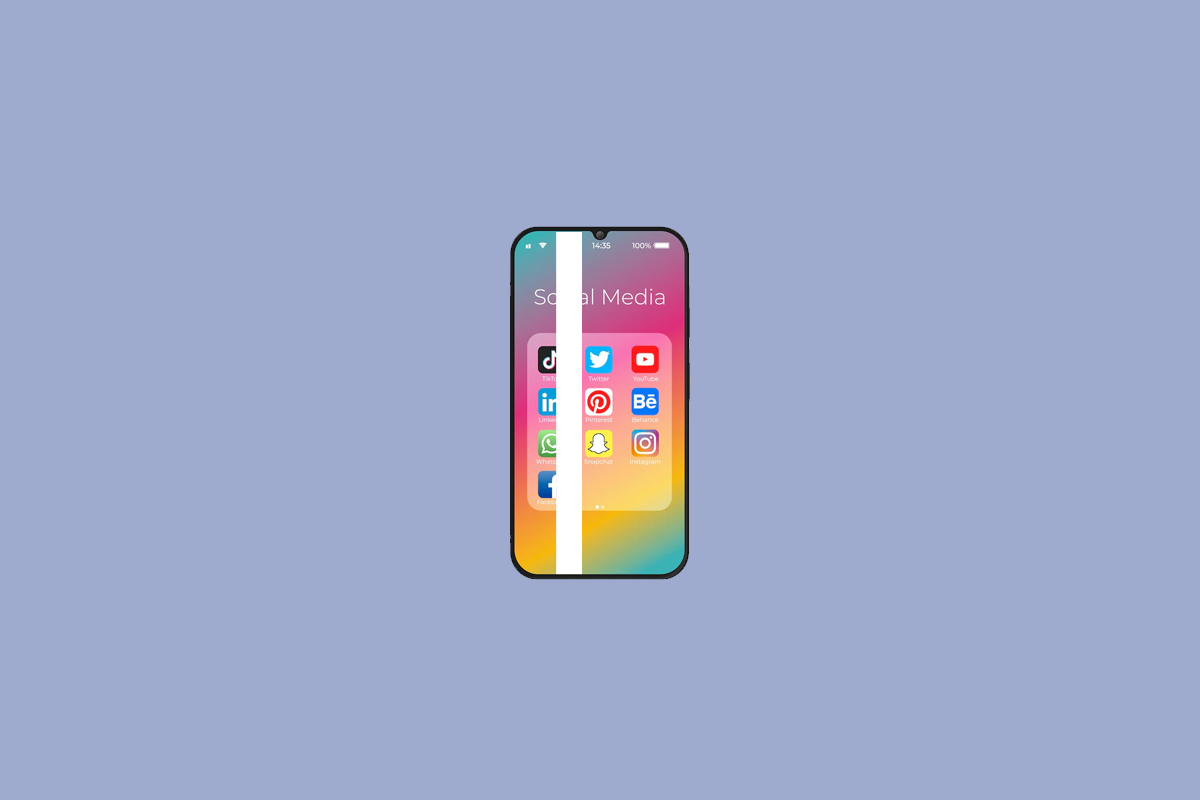
Como corrigir linhas brancas na tela do iPhone
Continue lendo para encontrar os métodos que explicam como corrigir linhas brancas na tela do iPhone em detalhes com ilustrações úteis para melhor compreensão.
Por que a tela do meu iPhone tem linhas brancas?
Seu iPhone pode ter linhas brancas na tela, o que pode ser devido a:
- Quando você tem uma conexão de cabo LCD frouxa ou a conexão é danificada , a tela do iPhone mostra linhas brancas.
- Além disso, isso pode acontecer devido a cabos flexíveis rachados ou conectados incorretamente que estão causando linhas brancas na tela.
As linhas na tela do iPhone desaparecerão?
Sim , as linhas na tela do iPhone podem desaparecer apenas quando a conexão do cabo LCD do seu dispositivo for reparada . Portanto, você precisa visitar os provedores de serviços autorizados da Apple para substituí-lo, o que pode resolver o problema. Isso acontece principalmente quando o telefone cai em uma superfície dura ou submerso em água.
O que acontece se a tela do seu iPhone tiver linhas?
Quando a tela do iPhone tiver linhas, você não conseguirá ver a tela ou a parte central da tela pode ficar em branco. Será parecido com a linha de cor branca no meio da tela, e o aplicativo e outras coisas ficarão completamente invisíveis.
Leia também : 10 maneiras de corrigir a tela do iPhone piscando e sem resposta
Você pode corrigir linhas verticais no iPhone?
Sim , pode ser corrigido se a tela estiver mostrando linhas verticais no seu iPhone.
- Se for causado por alguma pequena falha ou problema interno , simplesmente reiniciar ou reiniciar no modo de segurança pode resolver o problema.
- Mas se isso estiver acontecendo devido a um fator externo , você precisará entrar em contato com o provedor de serviços autorizado da Apple mais próximo para transmitir e corrigir o problema da tela.
Como corrigir linhas brancas na tela do iPhone?
A seguir estão os métodos para corrigir linhas brancas na tela do iPhone:
Método 1: forçar a reinicialização do iPhone
Você pode forçar a reinicialização do seu dispositivo se estiver enfrentando o problema de como corrigir linhas brancas na tela do iPhone.
Opção I: Para iPhone 7 a 13
Para forçar a reinicialização do iPhone 7 para o iPhone 13 , você pode ler nosso artigo sobre Como forçar a reinicialização do iPhone X.
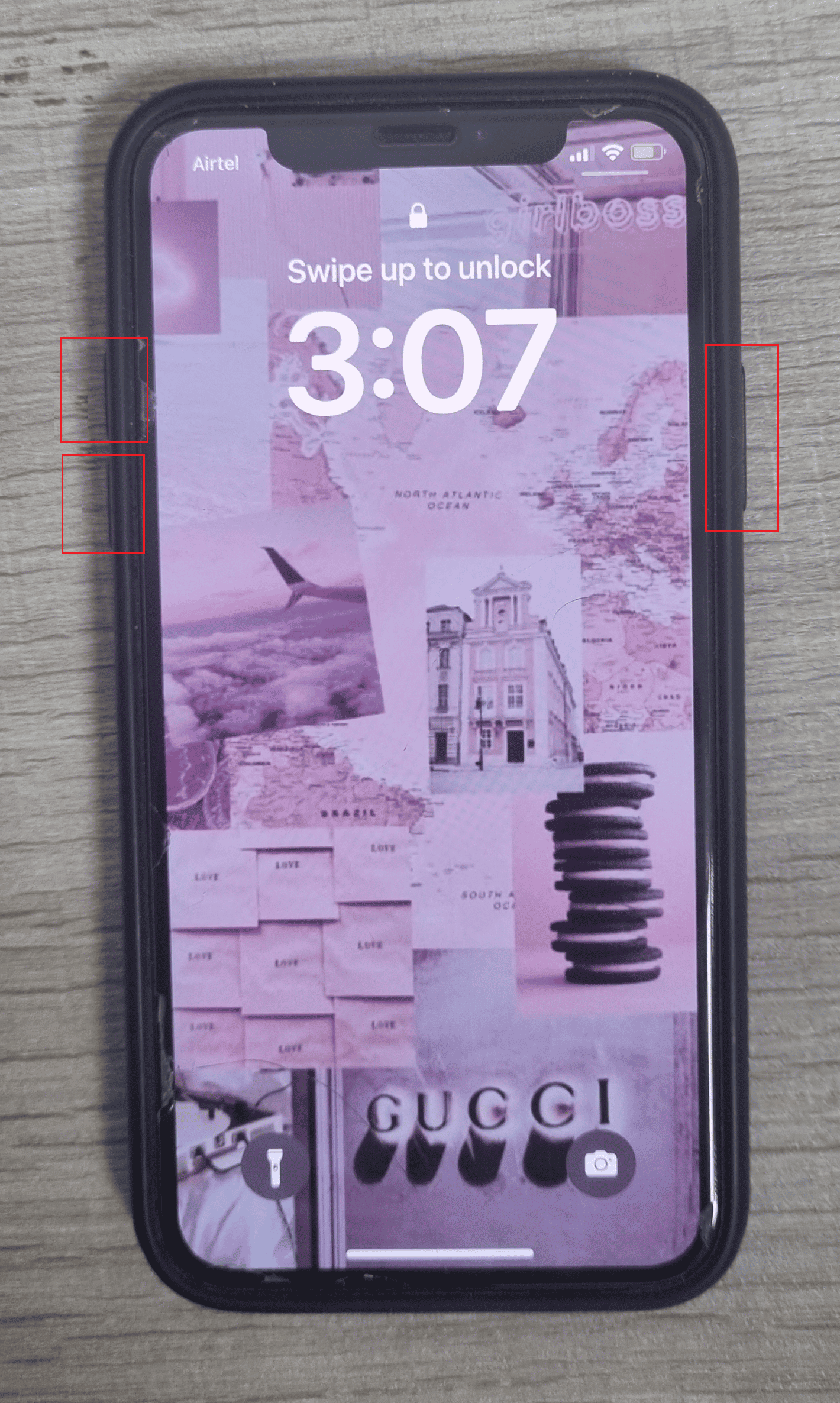
Opção II: Para iPhone 6
Para forçar a reinicialização do iPhone 6 , siga as etapas abaixo mencionadas:
1. Primeiro, por cerca de 5 segundos, pressione e segure o botão Home e o botão Power do seu dispositivo.
2. Depois disso, quando o logotipo da Apple aparecer na tela, solte os dois botões .
Método 2: atualizar o iOS
Atualize seu iPhone OS (iOS) para corrigir o problema das linhas brancas na tela do iPhone. Se você ainda estiver executando um software desatualizado, algumas falhas de software podem ser desenvolvidas em seu iPhone, causando esse problema.
Nota : Antes de atualizar seu iPhone, certifique-se de ter uma conexão de internet forte com boa velocidade de internet.
1. Inicie as configurações do iPhone.
2. Toque na opção Geral .
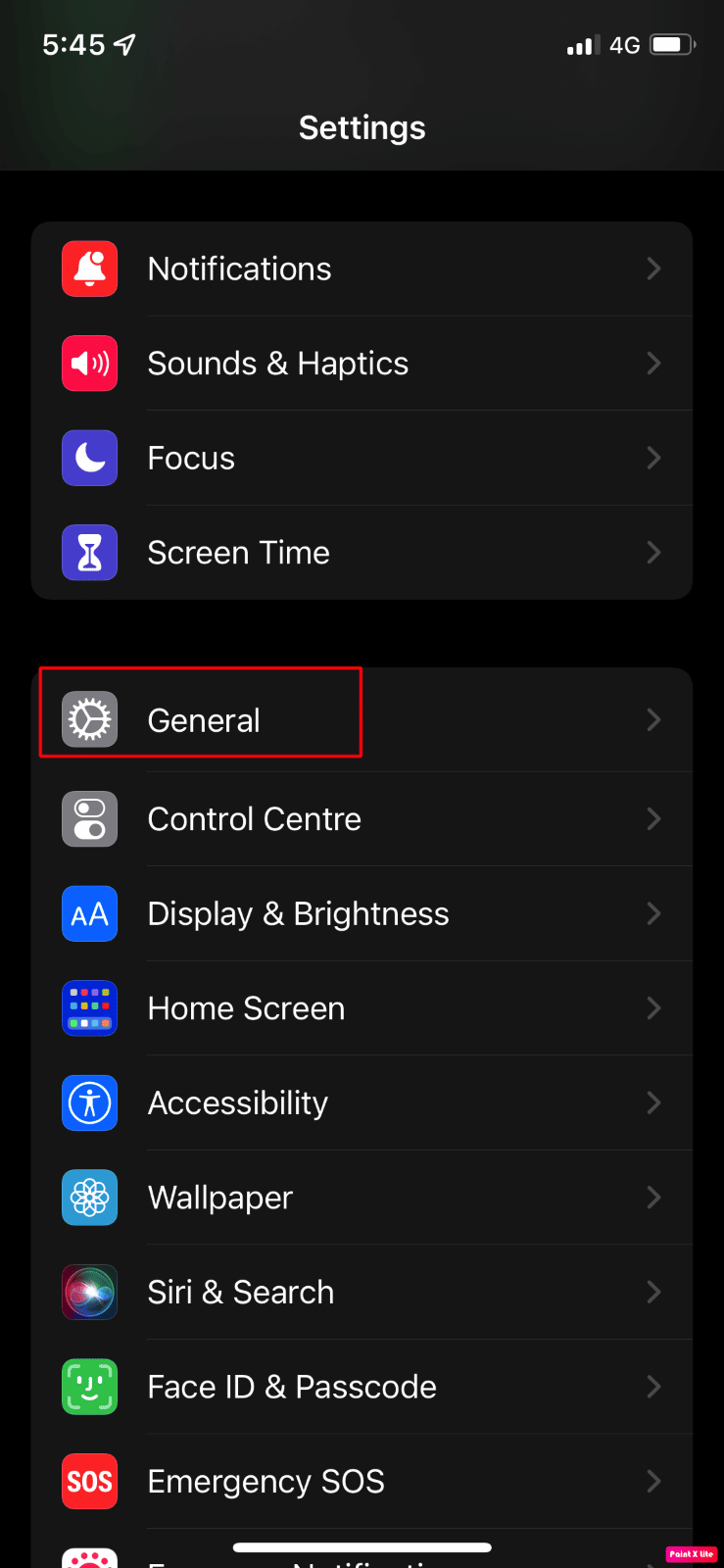
3. Em seguida, toque na opção Atualização de software .
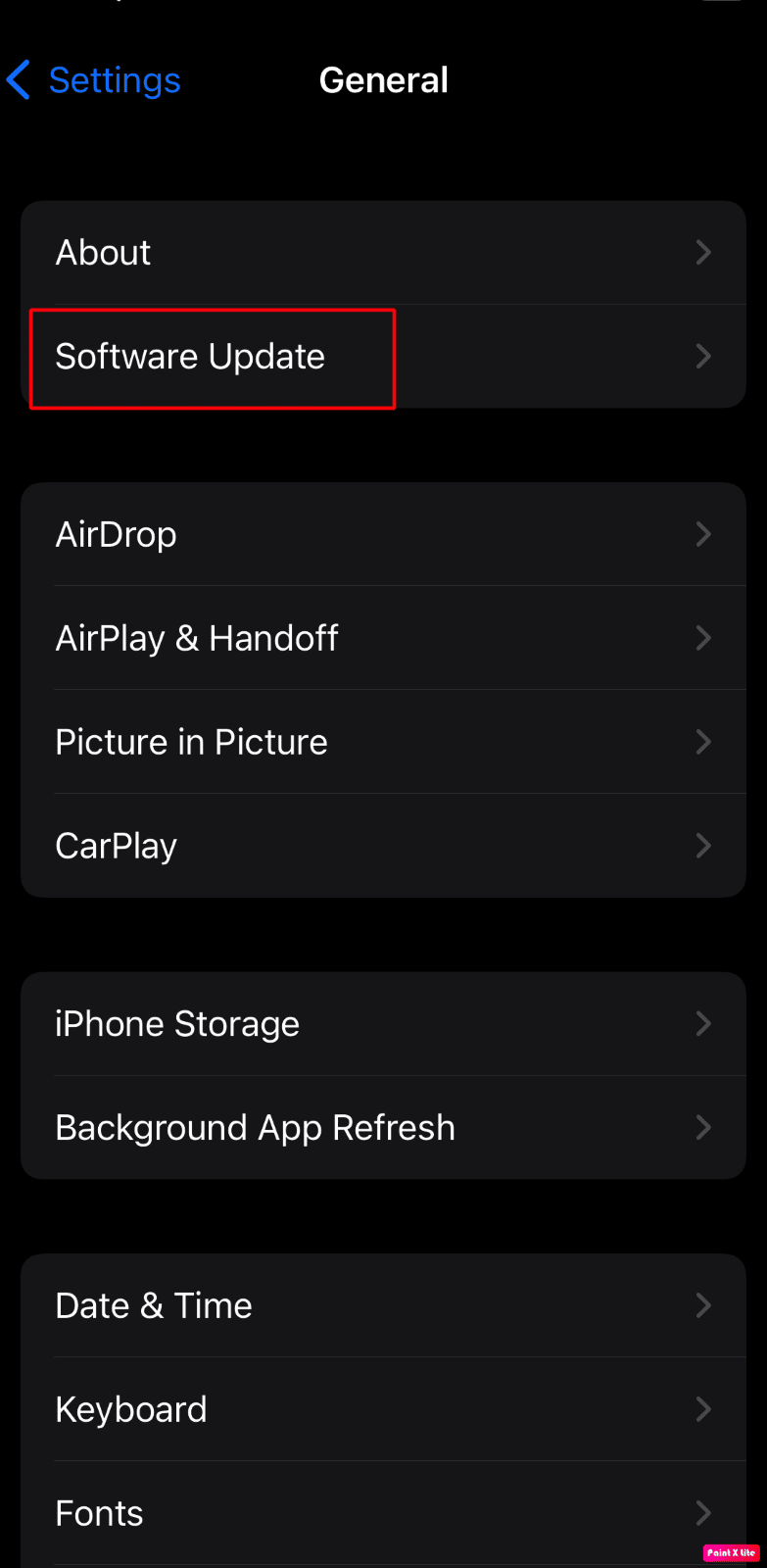
4. Toque na opção Baixar e instalar .
Observação : se aparecer uma mensagem solicitando a remoção temporária de aplicativos porque o iOS precisa de mais espaço para a atualização, toque em Continuar ou Cancelar .
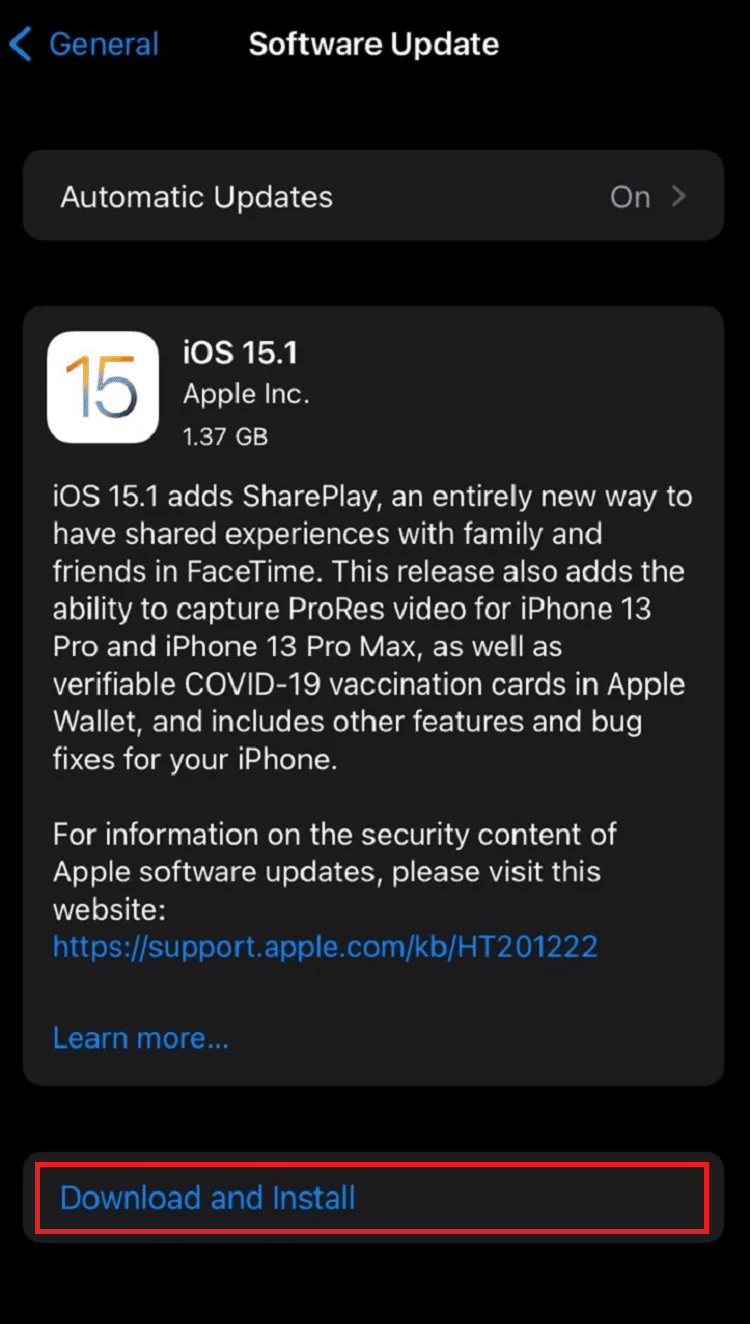
5A. Se você deseja que a atualização ocorra imediatamente , toque na opção Instalar .

5B. Ou, se você tocar em Instalar hoje à noite e conectar seu dispositivo iOS à energia antes de dormir, seu dispositivo será atualizado automaticamente durante a noite .
Observação : Você também tem a opção de instalar o software mais tarde, escolhendo Lembrar-me mais tarde .
Leia também : Quanto custa para consertar uma tela de telefone quebrada no Android
Método 3: redefinir todas as configurações
Redefinir as configurações do seu iPhone pode corrigir o problema de linhas brancas no seu iPhone.
1. Inicie o aplicativo de configurações do iPhone.
2. Depois disso, toque na opção Geral .
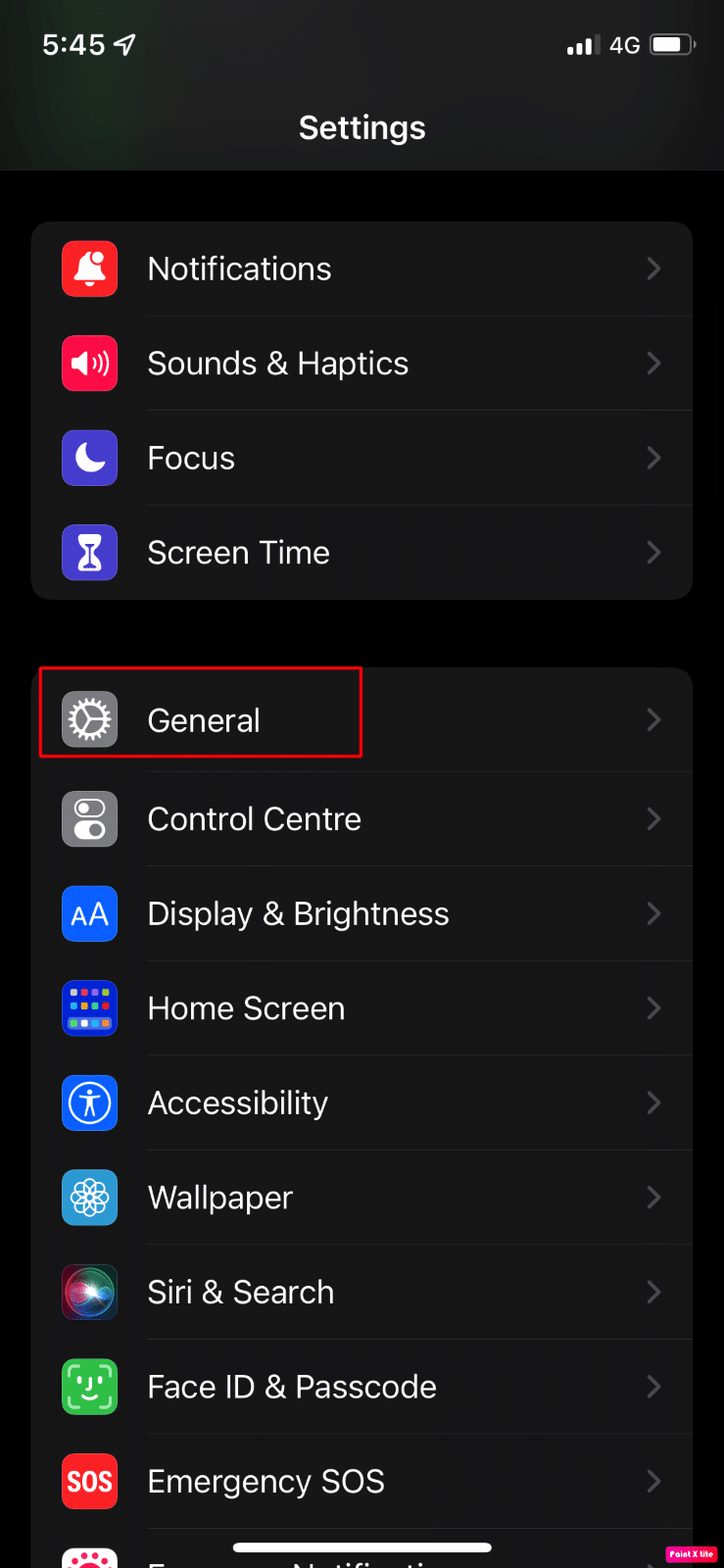
3. Toque na opção Transferir ou Redefinir iPhone .
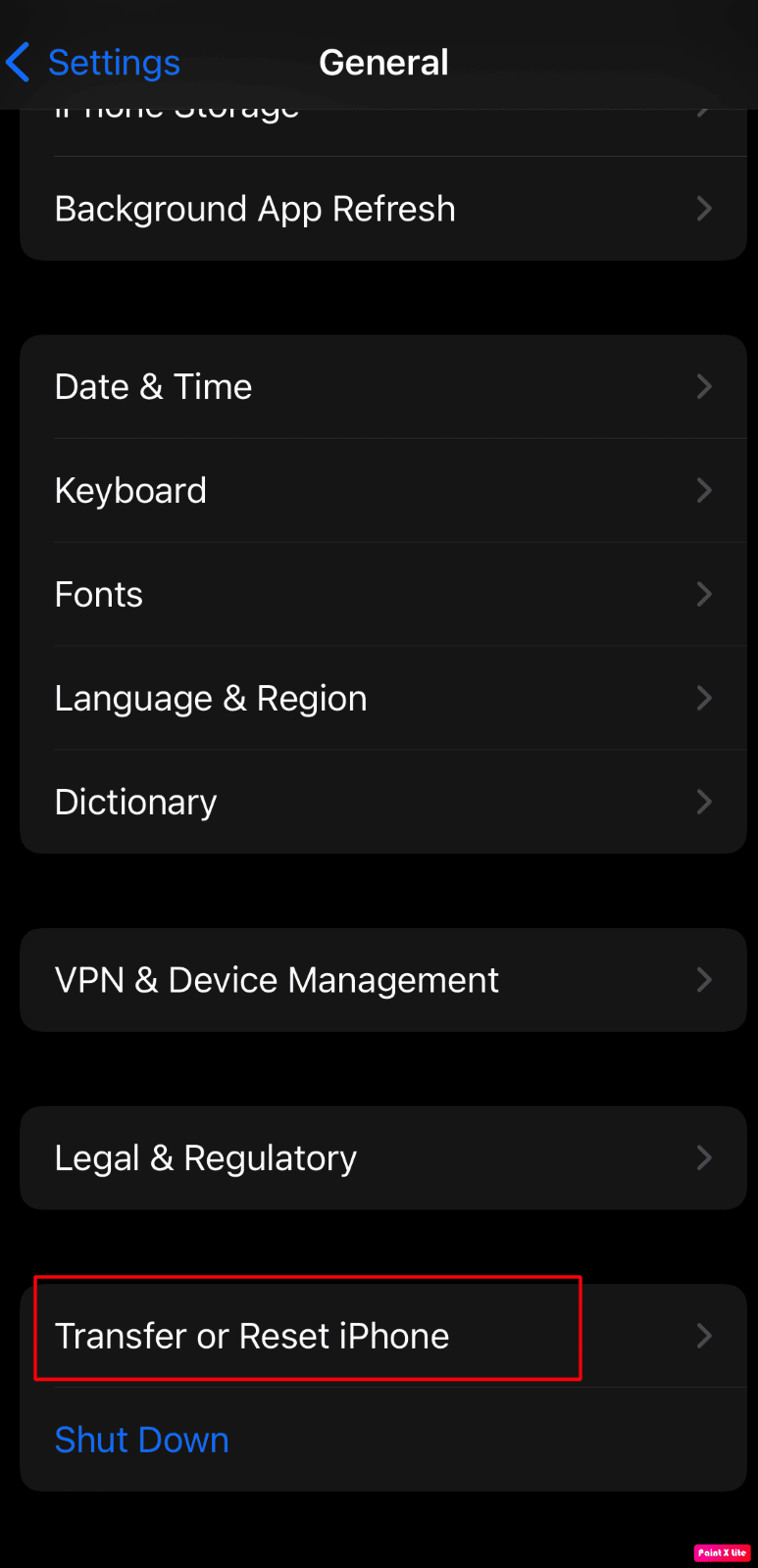
4. Toque em Redefinir .
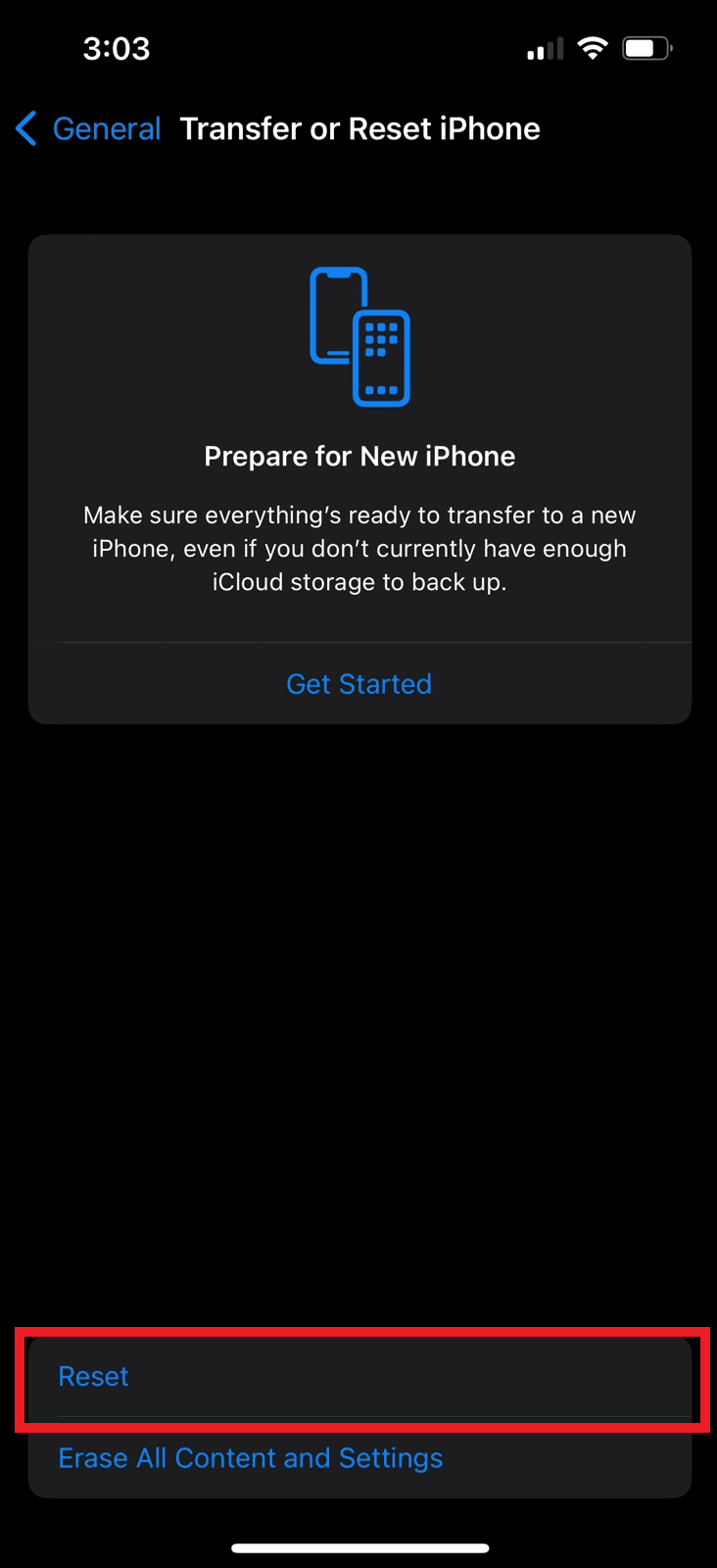
5. Toque em Redefinir todas as configurações .
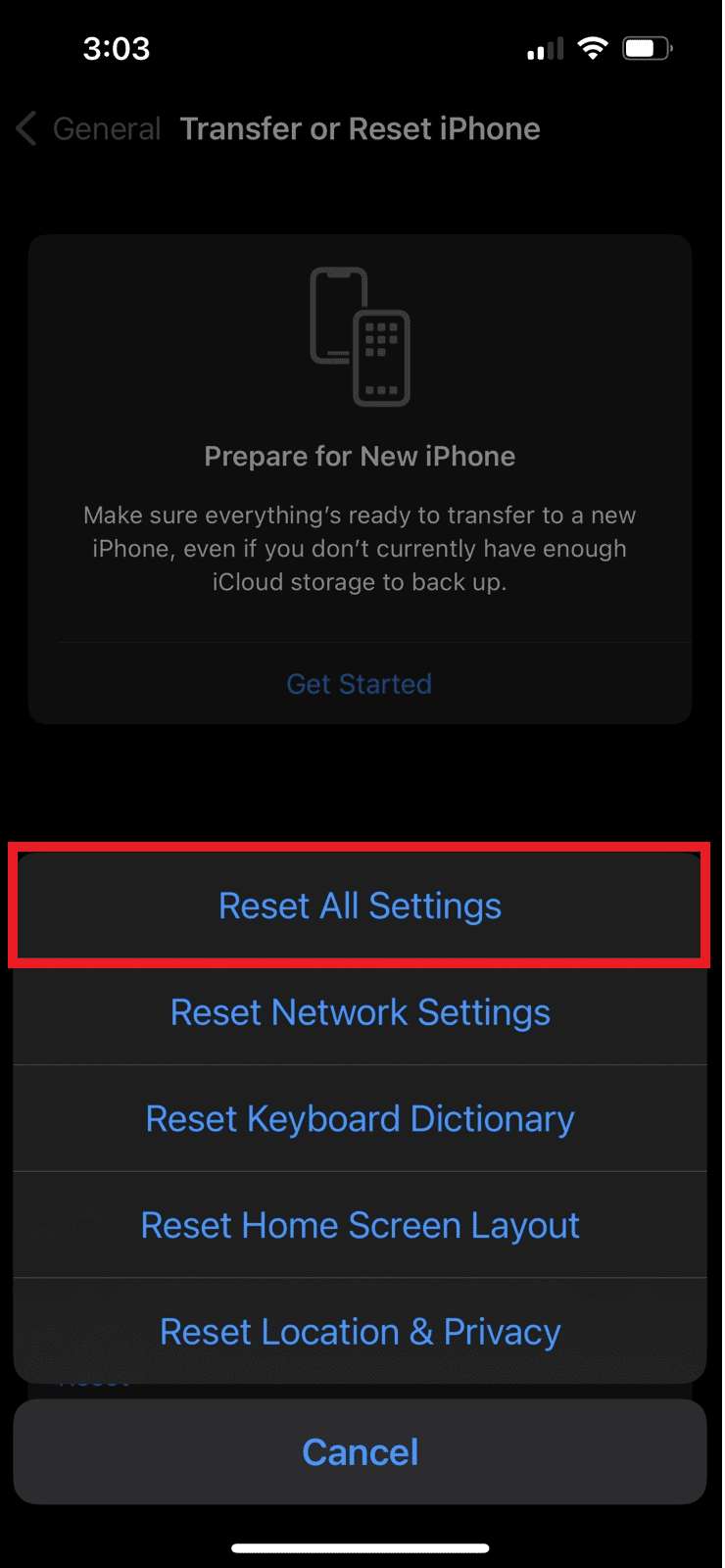
Método 4: restaurar o iPhone via modo DFU
O modo DFU significa Device Firmware Update Mode. Siga as etapas abaixo para restaurar o telefone por meio do modo de atualização de firmware do dispositivo para resolver o problema das linhas brancas do iPhone.
Observação : ao optar por esse método, certifique-se de ter feito o backup do iPhone , pois esse método apagaria todos os dados do seu dispositivo.
1. Primeiro, conecte seu iPhone ao seu PC .
2. Inicie o aplicativo iTunes e desligue seu iPhone .
3. Em seguida, pressione o botão Power por alguns segundos e, em seguida, pressione o botão Diminuir volume sem soltar o botão Power.
4. Em seguida, continue segurando os botões Power + Diminuir volume por cerca de 10 segundos e solte o botão Liga / Desliga , mas mantenha pressionado o botão Diminuir volume por 5 segundos.
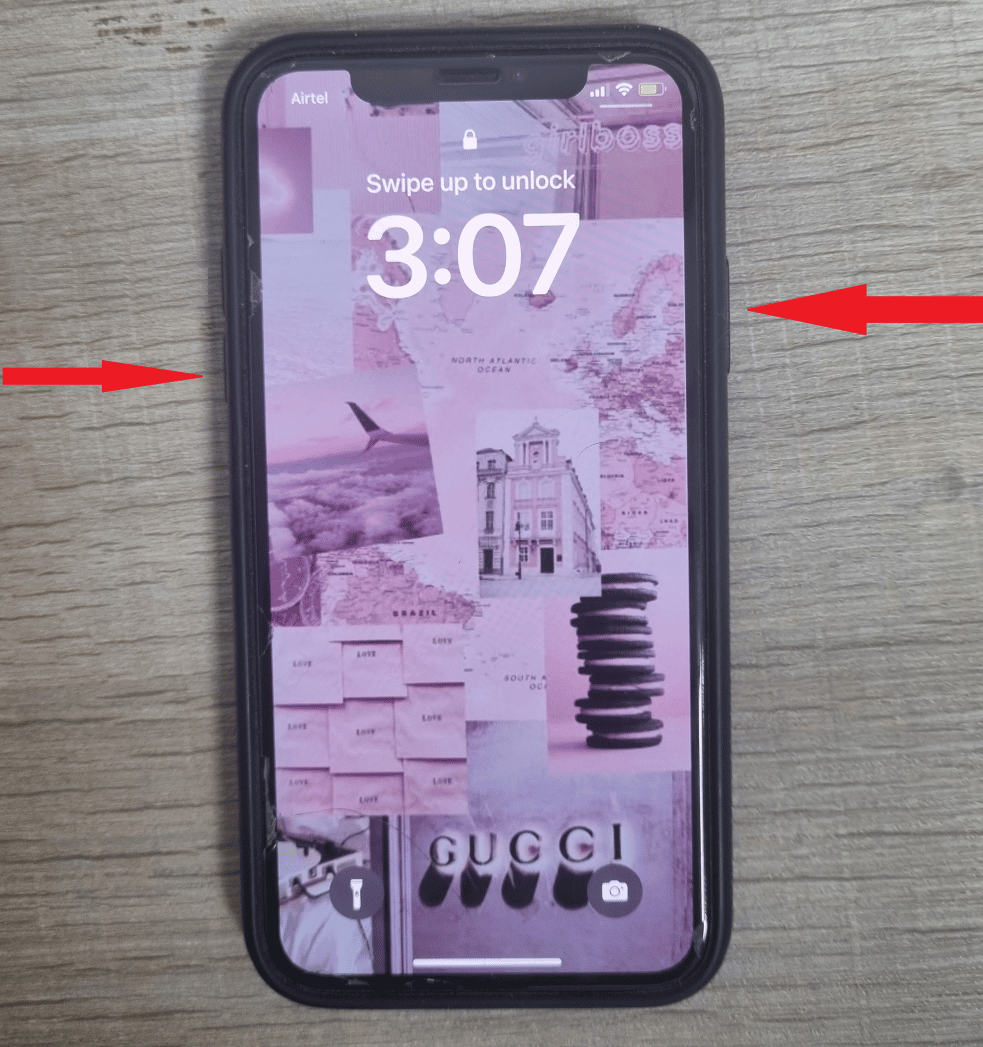
5. Agora, se a tela do seu iPhone estiver preta e não mostrar o modo de recuperação, seu iPhone foi inserido com sucesso no modo DFU .
6. Em seguida, toque na opção Restaurar iPhone para instalar um novo sistema operacional.
Leia também : Como corrigir manchas pretas na tela do iPhone
Método 5: redefinição de fábrica do iPhone
Observação : a redefinição de fábrica é uma medida extrema e pode remover todas as informações e conteúdo do seu dispositivo. Portanto, é recomendável fazer backup dos dados do dispositivo antes das etapas a seguir.
Outro método que você pode usar para corrigir as linhas da tela do iPhone é redefinir o dispositivo de fábrica. Para saber como executar uma redefinição de fábrica, você pode ler nosso guia sobre como redefinir o iPhone X de fábrica.
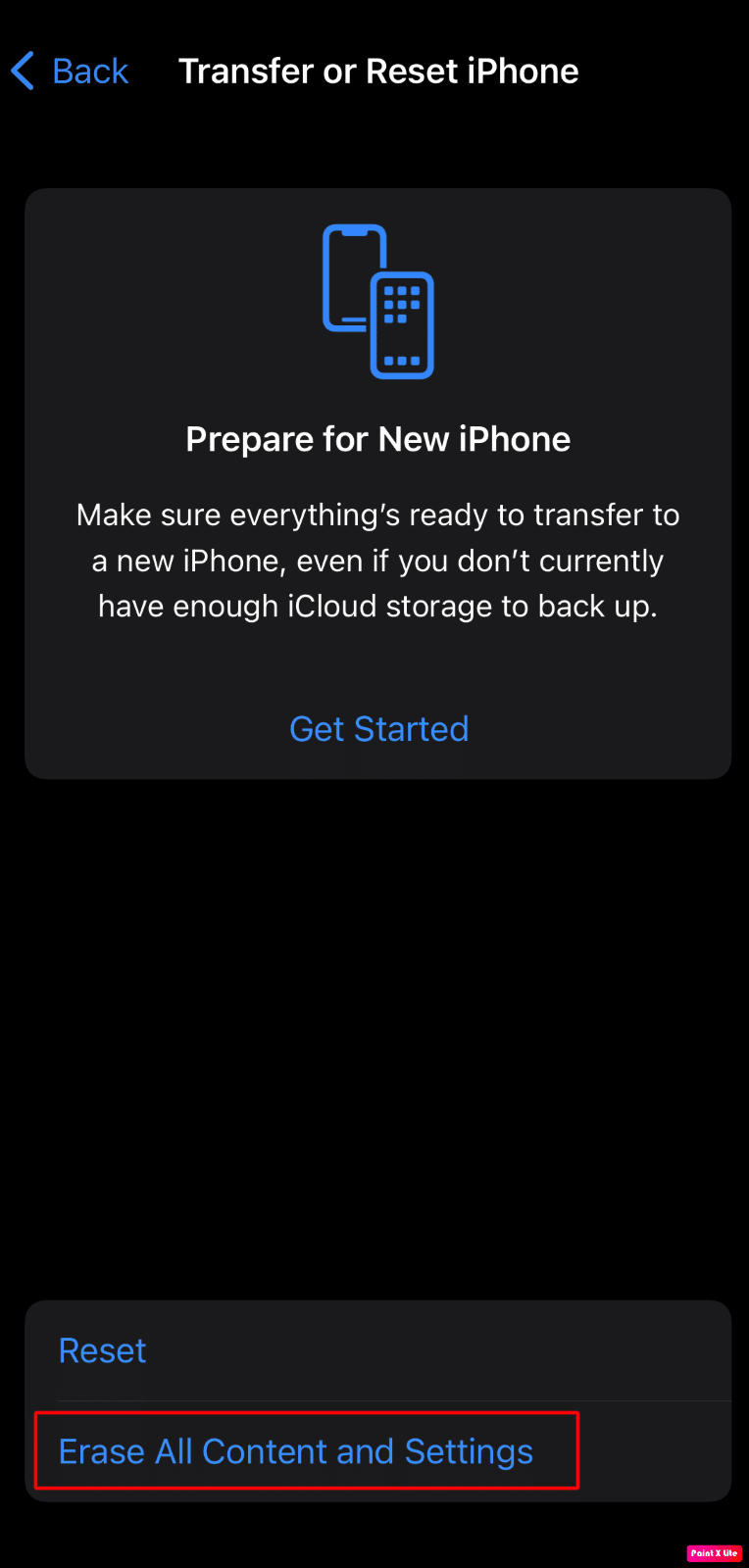
Método 6: visite o provedor de serviços autorizado da Apple
Se nada funcionar e você ainda estiver com as linhas brancas no seu iPhone, é melhor visitar o Fornecedor de serviços autorizado da Apple perto de sua localização. A equipe de serviço irá ajudá-lo a reconhecer e resolver o problema para você. Você pode visitar a página de reparo da Apple para saber mais sobre isso.
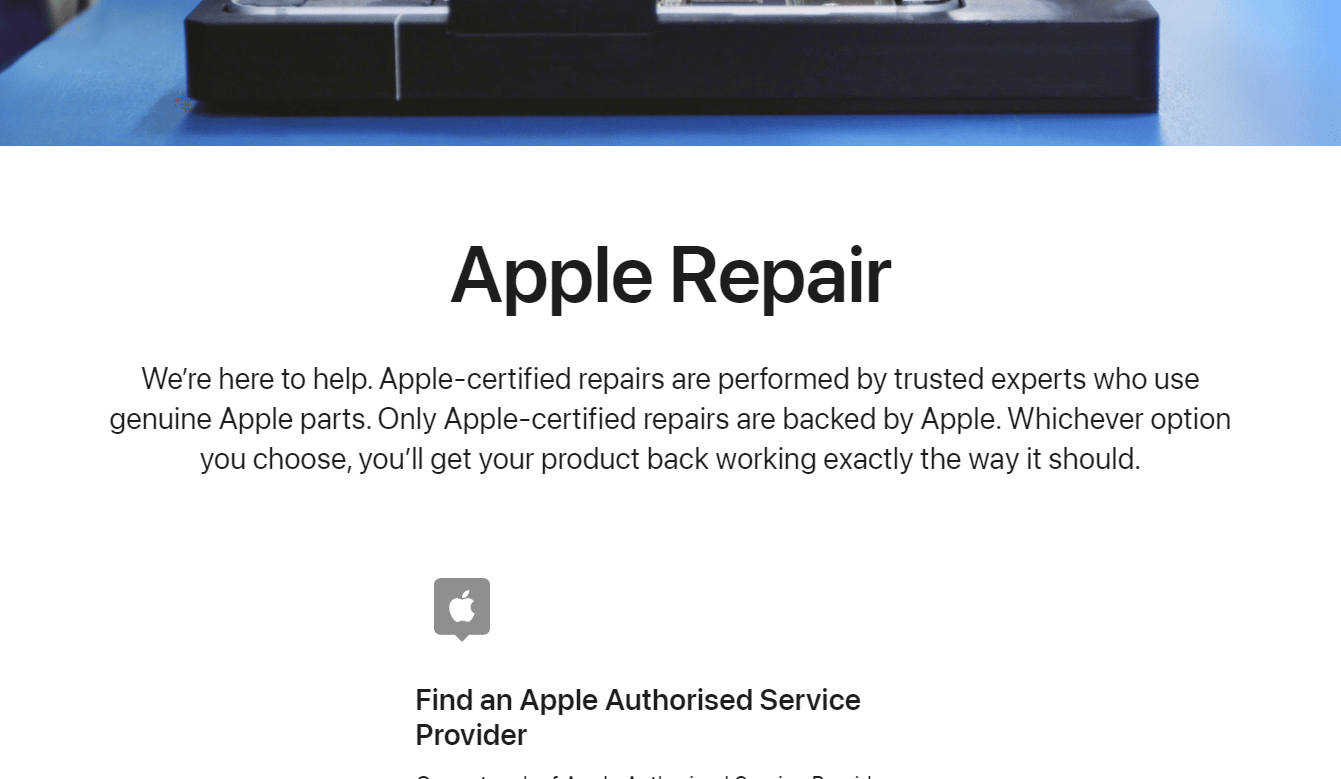
Recomendado :
- Como reabrir conta fechada no Cash App
- Como consertar o botão Home do iPhone que não está funcionando
- O que é o ponto preto na tela do seu telefone?
- Corrigir a oscilação da tela do Android
Esperamos que você tenha aprendido como corrigir linhas brancas na tela do iPhone . Sinta-se à vontade para entrar em contato conosco com suas dúvidas e sugestões através da seção de comentários abaixo. Além disso, deixe-nos saber qual tópico você deseja aprender em nosso próximo artigo.
